10、创建色彩平衡调整图层,对高光进行调整,参数设置如图24,确定后创建剪切蒙版,效果如图25。这两步微调人物肤色。
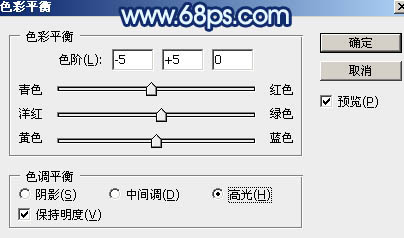
<图24>

<图25>
11、新建一个图层,按Ctrl + Alt + Shift + E盖印图层,用模糊工具把下图选区部分模糊处理。这一步增加图片景深,可以更好的突出人物部分。

<图26>
12、新建一个图层,盖印图层。选择菜单:滤镜 > 模糊 > 动感模糊,角度设置为-45度,距离设置为150,确定后把混合模式改为“柔光”,不透明度改为:60%,效果如下图。

<图27>
13、用套索工具选取右上角局部,羽化65个像素后按Ctrl + J 复制到新的图层,不透明度改为:30%,效果如下图。这两步把图片柔化处理。
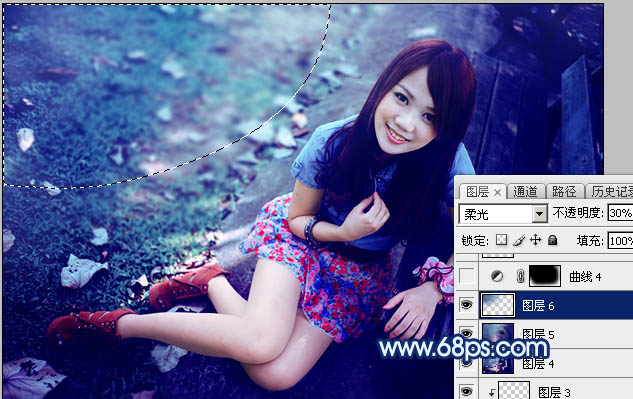
<图28>
14、创建曲线调整图层,参数设置如图29,确定后把蒙版填充黑色,用白色画笔把底部及右侧边缘部分擦出来,效果如图30。这一步给图片局部增加暗角。
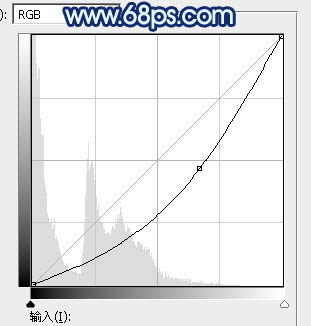
<图29>

<图30>







